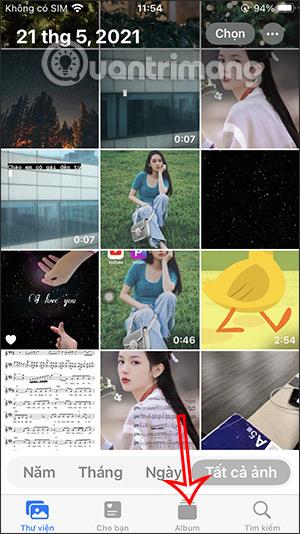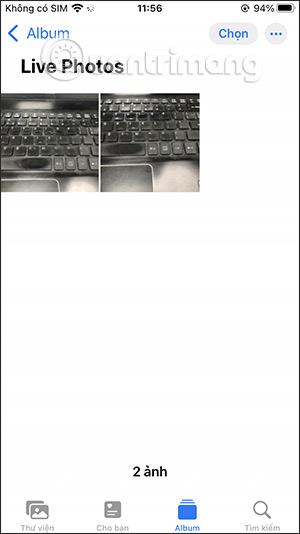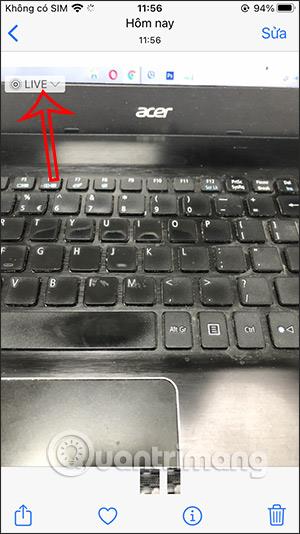Режим фотозйомки Live Photo на iPhone надає користувачам рухомі зображення у формі нерухомих зображень, коли ми натискаємо зображення. І тепер ми можемо змінювати ефекти для Live Photos за допомогою багатьох різних типів ефектів, роблячи Live Photos більш свіжими. Ви можете вибрати з кількох доступних ефектів для застосування до зображення. Хоча параметри ефектів для Live Photos все ще обмежені, це все одно спосіб оновити цей тип фотографії. Наведена нижче стаття допоможе вам змінити фотоефекти Live Photo на iPhone.
Інструкції щодо зміни фотоефектів Live Photo iPhone
Крок 1:
Ми відкриваємо програму «Фотографії» на телефоні, а потім натискаємо «Альбом» , щоб відкрити доступні на телефоні альбоми.
крок 2:
Далі клацніть альбом Live Photos , щоб переглянути всі зображення, зроблені в цьому режимі фотозйомки. Потім ми перейдемо до інтерфейсу всіх Live Photos, зроблених на iPhone.

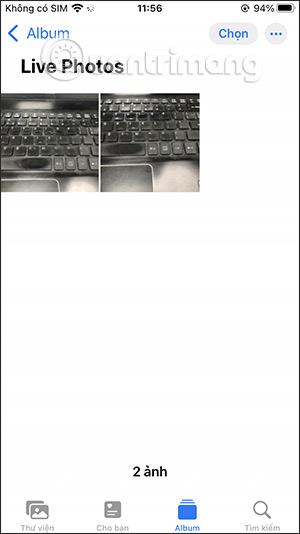
крок 3:
Клацніть на зображенні, для якого потрібно змінити ефект. За замовчуванням зображення знаходиться в режимі реального часу, як показано. Клацніть, щоб відобразити новий ефект для зображення.
Потім відобразіть список із новими ефектами, як показано нижче. На вибір буде ще 3 типи ефектів для зображень, зокрема цикл, відскок і довга експозиція. Натисніть новий тип ефекту, щоб застосувати його до зображення.
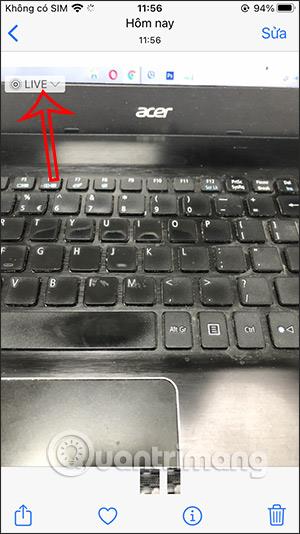


Ви можете змінити типи ефектів, щоб отримати правильний ефект для зображень Live Photo на iPhone.